情報番号:012275 【更新日:2011.05.19】
「東芝ピークシフトコントロール」電力ピーク時間帯は自動的にバッテリー駆動する方法<Windows(R)7>
対応機器・対象OSとカテゴリ
| 対応機種 |
|
| 対象OS |
Windows(R)7 |
| カテゴリ |
Windowsの操作/設定、省電力、その他のプレインストールソフト、dynabookユーティリティ |
回答・対処方法
はじめに
「東芝ピークシフトコントロール」を使用して電力ピーク時間帯は、自動的にAC電源からの電力供給を止め、蓄えておいたバッテリーで動作させる方法(ピークシフト時間)について説明します。
ピークシフト時間は、日中の電力使用のピーク時間帯に設定し、バッテリー充電開始時間を電力需要の少ない夜間などの時間帯に設定すると、より効果を発揮します。
※「東芝ピークシフトコントロール」については、[012272:「東芝ピークシフトコントロール」について<Windows(R)7>]を参照してください。
※ご使用の機種によっては「東芝ピークシフトコントロール」は、パソコン購入時/初期状態にリカバリーした場合はインストールされていません。その場合は、[012274:「東芝ピークシフトコントロール」インストールする方法<Windows(R)7>]を参照してインストールしてください。
【お願い:ピークシフト機能を使用するにあたって】
- ピークシフト機能を使用するとバッテリーの寿命が短くなります。
- ピークシフト時間帯にバッテリー駆動できる時間は、使用状況により異なります。
操作手順
- [スタート]ボタン
 →[すべてのプログラム]→[TOSHIBA]→[ユーティリティ]→[ピークシフトコントロール]をクリックします。
→[すべてのプログラム]→[TOSHIBA]→[ユーティリティ]→[ピークシフトコントロール]をクリックします。 - 「東芝ピークシフトコントロール」画面が表示されます。”ピークシフト機能”項目で[◎ 有効]をクリックします。
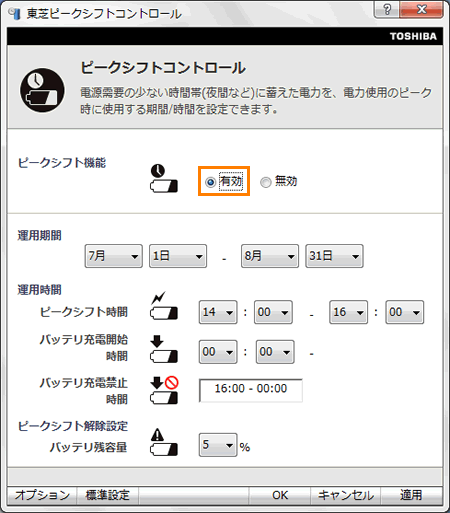 (図1)
(図1)
- ”運用期間”項目から毎年ピークシフトを実行する期間(月日)を指定します。[▼]をクリックし、一覧から設定する月日をクリックしてください。
※初期設定では、7月1日-8月31日が設定されています。
※閏年にあたる2月29日を設定した場合は、平年では3月1日として扱われます。表示されている期間は、2月29日のままとなります。
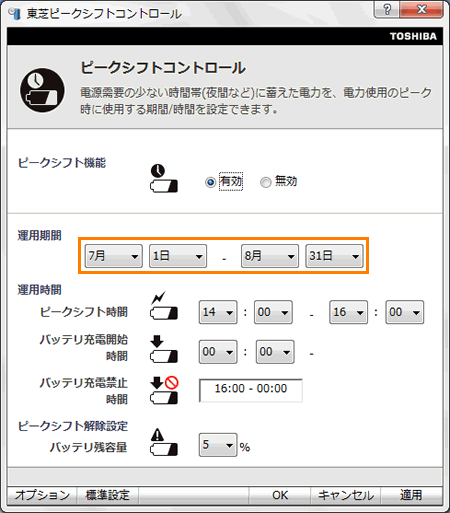 (図2)
(図2)
- ”運用時間”項目から一日(24時間)の中でどこの時間帯の消費電力を抑えて、どこの時間に移動させるかの設定を行ないます。
a.”ピークシフト時間”項目で自動的にAC電源からの電力供給を止め、蓄えておいたバッテリーで動作させる時間の設定を行ないます。[▼]をクリックし、一覧から時/分をクリックしてください。
※初期設定では、14:00-16:00が設定されています。日中の電力使用のピーク時間帯に設定すると、より効果を発揮します。
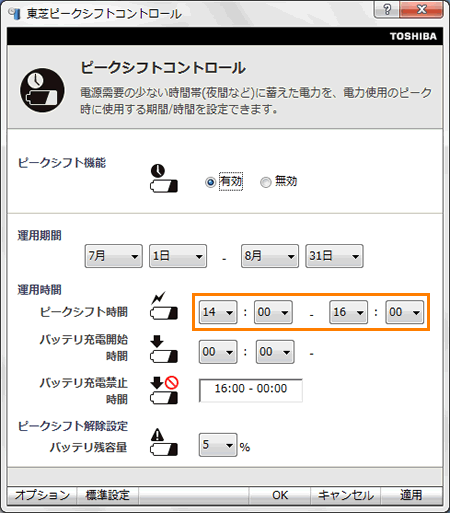 (図3)
(図3)
b.”バッテリ充電開始時間”でバッテリーへの充電を開始する時間の設定を行ないます。[▼]をクリックし、一覧から時/分をクリックしてください。
※初期設定では、00:00が設定されています。電力需要の少ない時間帯(夜間など)に設定すると、より効果を発揮します。
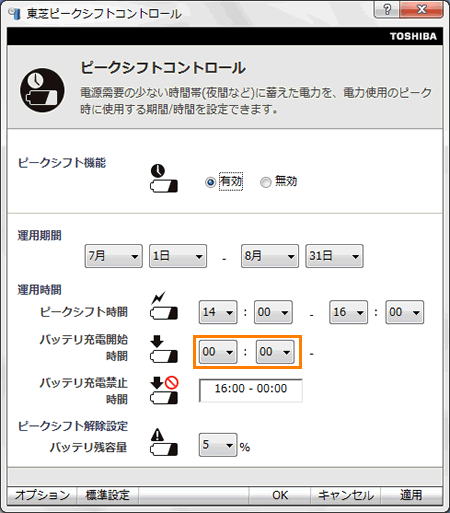 (図4)
(図4)
c.”バッテリ充電禁止時間”でバッテリーへの充電を停止し、AC電源でパソコンを動作させる時間を設定します。
※”ピークシフト時間”、”バッテリ充電開始時間”を設定すると自動的に”バッテリ充電禁止時間”が設定されます。
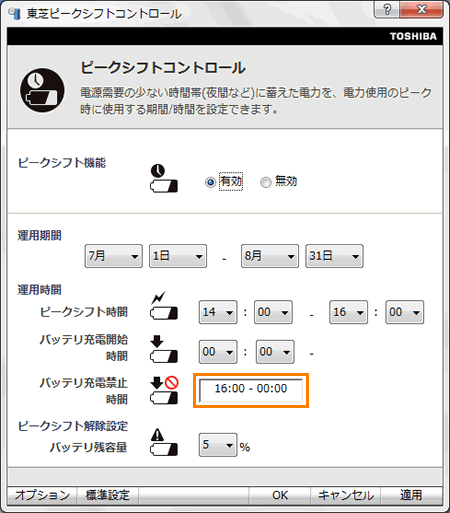 (図5)
(図5)
- ”ピークシフト解除設定”の”バッテリ残容量”項目で”ピークシフト時間”で指定した時間帯でのバッテリーの最低残容量を指定します。ここで指定したバッテリー残容量を下回った場合、ピークシフト(バッテリー駆動)状態を解除し、AC電源から電力供給を行ないます。
※バッテリー残容量を下回った場合、”充電開始時間”までバッテリー充電禁止状態となります。
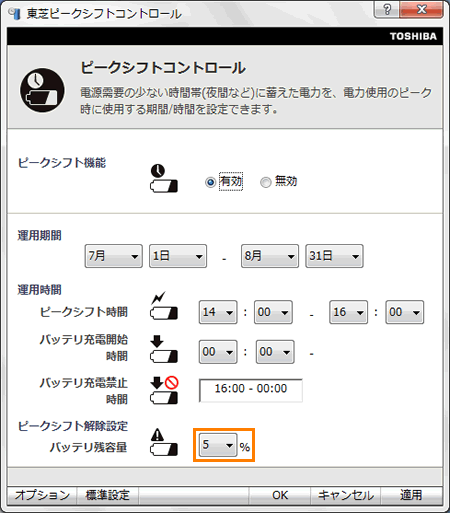 (図6)
(図6)
- [OK]ボタンをクリックします。
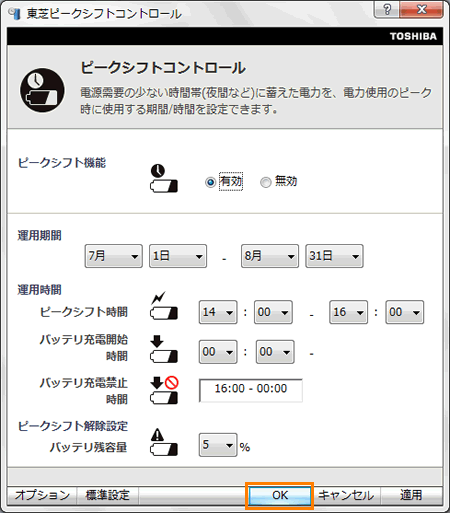 (図7)
(図7)
設定は以上です。
設定した期間、時刻に設定した各動作が実行されることを確認してください。
ピークシフトの実行状態は、通知領域に表示されている[ピークシフト]アイコンや、パソコン本体のLEDで確認することができます。詳しくは、以下のリンクを参照してください。
[012273:「東芝ピークシフトコントロール」ピークシフト実行状態の確認方法<Windows(R)7>]
<メモ>
- ”ピークシフト時間”中、”バッテリ充電禁止時間”中にAC電源が抜かれると、ピークシフト機能を解除し通常のバッテリー駆動になります。
また、”ピークシフト時間”内、”バッテリ充電禁止時間”内に再度AC電源を挿入した場合は、ピークシフト機能を再開することができます。
関連情報
以上
 →[すべてのプログラム]→[TOSHIBA]→[ユーティリティ]→[ピークシフトコントロール]をクリックします。
→[すべてのプログラム]→[TOSHIBA]→[ユーティリティ]→[ピークシフトコントロール]をクリックします。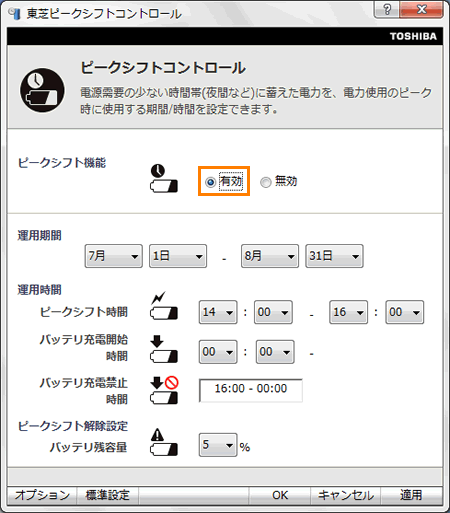 (図1)
(図1)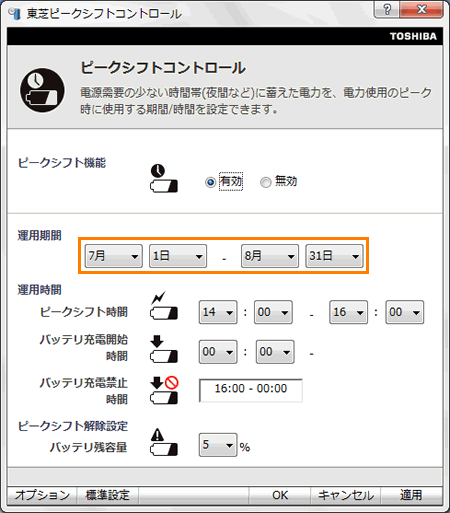 (図2)
(図2)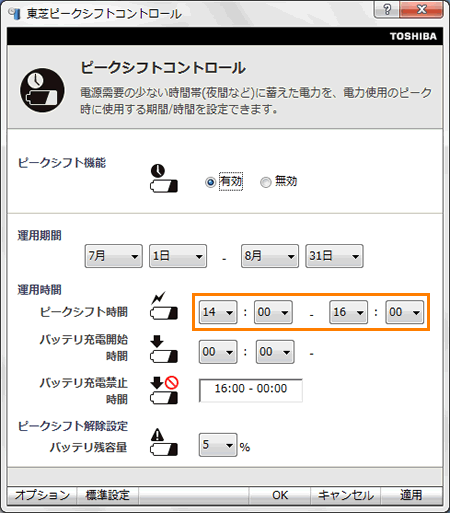 (図3)
(図3)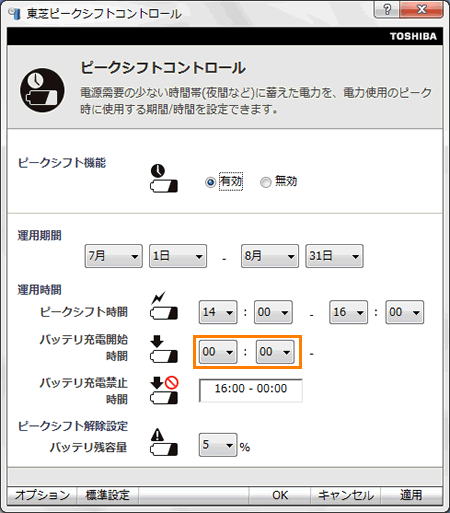 (図4)
(図4)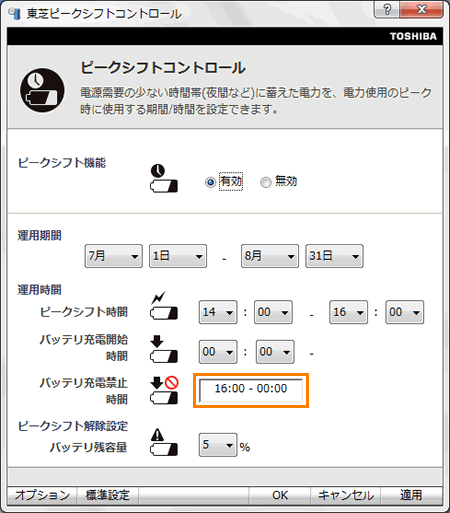 (図5)
(図5)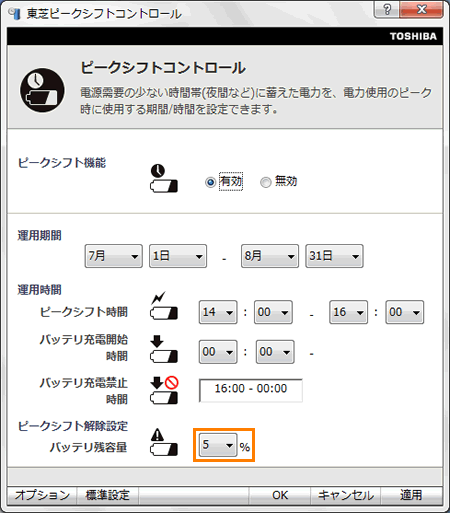 (図6)
(図6)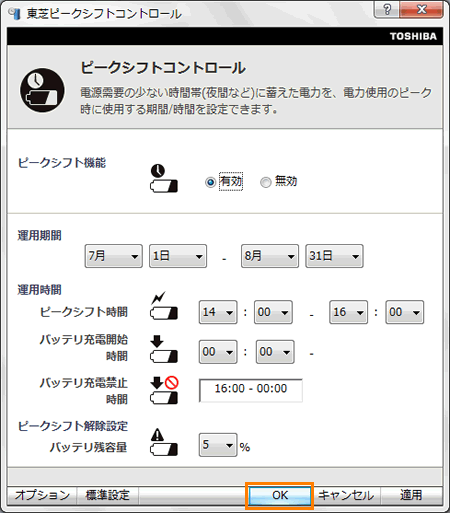 (図7)
(図7)